操作手册_MyEclipse
十分不错的教程MyEclipse操作图解

MyEclipse常规操作图解目录1工作空间(workspace) (3)2新建对象 (5)2.1选择新建对象 (5)2.2新建Java项目 (6)2.3新建类 (7)2.4新建Web项目 (8)2.5运行Java类 (9)3工作组(working set) (10)3.1选择工作组 (10)3.2新建工作组 (11)3.3编辑工作组 (12)4调整显示视图 (13)5设置默认工作空间编码 (15)6默认打开方法 (16)7设置右键“新建”快捷方法 (17)7.1建议保留设置 (17)8设置快捷键 (19)9关联源码 (20)10自定义jre (22)10.1选择添加(Installed JREs) (22)10.2修改项目JRE (23)11设置字体 (24)12设置JavaDoc注释 (25)13重置文档关联 (26)14配置tomcat (27)15部署Web项目到Tomcat中 (28)16修改jsp文本内容编码 (29)17安装插件 (30)17.1在线安装 (30)17.2解压安装 (31)17.3创建link文件 (31)1工作空间(workspace)声明:非本人原创,感谢网友分享,十分不错的教程!3种方式人选一种进行创建创建好工作空间后,有“产品中心提示”2新建对象2.1选择新建对象可以新建项目、类、文件夹、文件等或在项目查看视图处右键新建2.2新建Java项目2.3新建类2.4新建Web项目2.5运行Java类新建的类必须在“源文件目录”中,才能运行。
否则将出现以下提示3工作组(working set)3.1选择工作组如果没有将新建在“选择工作组”可以看到“新建”按钮4调整显示视图仅仅是布局改变,不同的程序建议采用不同的风格,根据个人习惯,可以一直使用一种视图。
隐藏透视图文本内容,通过图片确定当前透视图Show Text5设置默认工作空间编码window / preferences6默认打开方法xml建议设置html建议设置jsp建议设置7设置右键“新建”快捷方法在工具条的任意位置,右键(或 window / Customize Perspective)7.1建议保留设置1、General(File、Folder)2、Java(Class、Enum、Interface、Java Project、Package、Source Folder)3、MyEclipse / Java Enterprise Project(Web Project)4、MyEclipse / Web(HTML、JSP、Servlet)5、MyEclipse / XML(DTD、XML Basic、XML Schema)web与xml选项。
使用myeclipse的步骤

使用myeclipse的步骤嘿,朋友们!今天咱就来讲讲使用 MyEclipse 的那些事儿。
你知道吗,MyEclipse 就像是一个超级大宝藏,里面藏着好多好多好用的东西呢!那怎么去挖掘这个宝藏呢?且听我慢慢道来。
首先啊,你得把 MyEclipse 这个家伙给请回家,也就是安装到你的电脑上。
这就好比你要去探险,得先准备好装备呀!安装好之后,打开它,就像打开了一扇通往神奇世界的大门。
然后呢,你得创建一个项目。
这就好像给自己盖一座小房子,你得规划好房间布局呀,这里放卧室,那里放厨房。
在 MyEclipse 里创建项目也是一样,要想好这个项目是用来干嘛的,要包含哪些部分。
接下来就是写代码啦!这可是最有趣的部分呢。
就像你在房子里摆放家具一样,你得把代码一行一行地摆好,让它们组成一个完美的作品。
写代码的时候可不能马虎哦,就像盖房子不能偷工减料一样,每一行代码都要认真对待。
写完代码还不算完呢,你还得编译运行呀!这就好比你盖好了房子,得进去住一住,看看有没有什么问题。
如果运行的时候出错了,别着急,就像房子里有个小毛病,咱慢慢找原因,总能修好的。
在使用 MyEclipse 的过程中,你还会遇到各种各样的小工具,就像你在探险的时候发现的各种神奇道具一样。
比如说调试工具,它能帮你找出代码里的小毛病;还有代码提示工具,就像有个小精灵在你耳边告诉你下一步该写什么。
哎呀,你说 MyEclipse 是不是很神奇呀?它能让你把脑海里的想法变成实实在在的程序,就像魔法师一样!总之呢,使用 MyEclipse 就像是一场奇妙的冒险,每一步都充满了惊喜和挑战。
只要你有耐心,有好奇心,就一定能在这个大宝藏里找到属于自己的宝贝!别犹豫啦,赶紧去试试吧!。
MyEclipse8.5学习手册(优选.)

MyEclipse8.5支持Struts2.1.8.1,Hibernate3.3,Spring3.0.1添加顺序为Struts,Hibernate,Spring.1.查看My Eclipse所提供的内存指示器,操作方法是选择菜单Window > Preferences,点中左侧的General 节点,然后选中复选框Show heap status,如图1.1所示,之后就可以在状态栏里面看到内存状态指示器了。
如图1.2所示图1.1图1.22.修改MyEclipse的最高内存:在安装目录下查找myeclipse.ini或eclipse.ini,并用记事本打开,主要修改其中的参数是-Xmx512m,一般修改为-Xmx1024m即可。
3.使用Process Explorer 来查看并管理系统中的进程4.MyEclipse常用快捷键:显示快捷键列表【Ctrl+Shift+L】,快速修正【Ctrl+1】,优化导入列表【Ctrl+Shift+O】,查看类定义【F3】,查看类大约视图【Ctrl+F3】或【Ctrl+O】查看类层次【F4】,查找类文件【Ctrl+Shift+T】,打开项目属性【Alt+Enter】,生成getter和setter方法【Alt+Shift+S+R】,格式化源代码【Ctrl+Shift+F】,注释和取消注释【Ctrl+/】或【Ctrl+Shift+C】,实现父类接口或方法【Alt+Shift+S+V】运行源代码【Ctrl+F11】或【Alt+Shift+X+J】代码提示【Alt+/】5.手动和自动编译:默认为自动编译【Project > Build Automatically】,手动编译【Project > Build Project】或者【Project > Build All】6.断点和调试器:双击设置断点,启动调试器【F11】,Step Into【F5】,Step Over 【F6】,Step Return【F7】,Resume【F8】,Terminate【Ctrl+F2】7.JDBC小结:1)提供给开发人员的是编程接口如:java.sql.*;具体数据库厂商实现这些接口,如mysql.jdbc.Driver。
MyEclipse初学使用教程
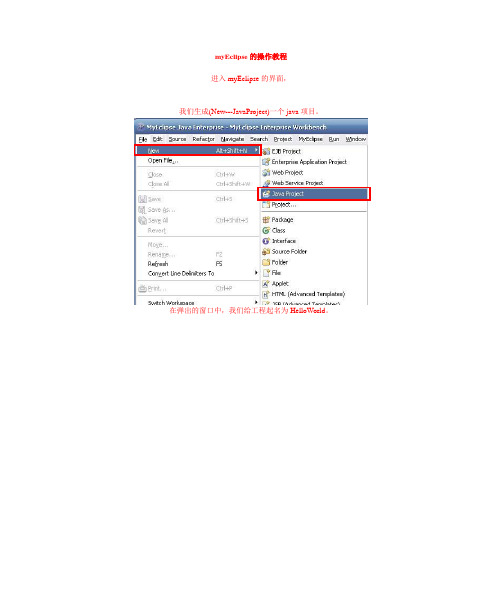
myEclipse的操作教程
进入myEclipse的界面,
我们生成(New---JavaProject)一个java项目。
在弹出的窗口中,我们给工程起名为HelloWorld。
Contents(项目内容)
默认为建立一个新的项目;
JRE(java环境配置)
这里为我们开始设置好的JRE 1.5的环境;
Project layout(项目布局)
默认的选项为为项目建立一个独立的文件夹来存放类和资源文件;
Working sets(工作设置)
默认不选;
按next按钮,进入下一步。
把Default output folder:下的
HelloWorld/bin
改为
HelloWorld/classes
更改了输出路径目录为classes。
这里问我们要不要切换到java视图。
我们选择切换,回头可以切换回来。
在src文件包上单击右键,在弹出的窗口中选New>Class生成新的类。
在弹出的窗口中我们的设置如图
Package:first(建立一个first文件包)Name:HelloWorld(类的名字为HelloWorld)Superclass:ng.Object(超类为ng.Object)
输入程序;
执行代码。
选择Jave Application
看到Console平台输了:HelloWorld!!
如图:。
MyEclipse 使用指南

(4)配置代码提示快捷键
Alt+/ eclipse 中通用的 代码提示键
General --> keys --> content Assist --> <Remove Binding> -->Binding (Alt+/) ---> <Apply> -->重启 MyEclipse
MyEclipse Enterprise... ---> Files and Editors ---> 所有的子项,都改成 UTF-8 ---> <Apply>
(3)配置字体、颜色、大小
General --> Appearance ---> Colors and Fonts --> Basic --> TextFont---><Change>-->
第二次以后提交,先和 SVN 服务器上代码进行同步对比一下,然后在提交
(4)把代码从 SVN 上下载下来
在项目面板中,空白处,点击右键,选中 Inport --->SVN --> Checkout Projects from SVN ---> 选择一个 SVN 资源连接---> 选中该资源下你要导入的项目 ---> <Select> 选中版本 ---> <Finish>
面板关闭和恢复
(1)想恢复某个布局原有的所有面板,window--->Reset perspective
(2)如果想打开某一个面板 window-->show view
4、连接 SVN 服务器
(1)安装 eclipse SVN 插件
MyEclipse详细使用教学教程

MyEclipse:详细使用教程一.提示:MyEclipse的透视图按钮:可以切换不同的透视图(位于右上角)1.建立一个工程----File—new—project---选项含有Javaproject,webproject等等—输入工程名字如myproject,其他可以选择默认—完成2.创建一个Java文件---myproject—右键—new---SourceFolder(还有class,package,Folder等等)---名字如src—以后可以将class文件放入其中,可以在src右键—new--class—创建Java 文件注意:folder与Source Folder的区别Source Folder:用于放置Java文件,可以自动编译,可以嵌套;Folder:是一般的文件夹,不可以编译,要用到下面的生成源文件夹3.运行Java文件----选中Test—右键—runas—Java Application 或者单击工具栏按钮(类似播放器开始按钮)4.MyEclipse的自动提示,自动修正,自动完成功能:黄色,红色标志提示(1)输入部分字符,方法自动生成(2)根据提示,导入相应的包(3)提示清楚未使用的包(4)提示无用的方法,变量(5)自动提示接口,抽象类的的方法以及重载注意:《1》接口例子:….publicclass Test implementsConnection---就会在此行出现提示,单击出现AddUnimplements Methods等等,单击它自动添加Connection中的方法。
《2》抽象类例子:….publicclass Test extends List---可以在List上右键—source—Override/ImplmentsMotheds(重载实现方法)—选择需要的方法;《3》自动生成set,get方法:private String user ; ;在类中声明变量后,可以右键—source—GenerateSets andSets---可以选择方法;二.断点调试1.断点的添加,去除----在想设置断点的程序行左端,双击,即添加一个断点,再双击,去除断点,另外右键也可以,还可以将断点失效或有效;例如:publicclass Test {publicstaticvoid main(String args[]){double a=0;/*此处设置断点*/ a=Math.random();System.out.print(a);}}2.调试断点(1)---右键Test—debug as—JavaApplication---弹出是否切换工作空间,选ok;注意相关窗口(显示程序状态,变量,断点位置等)。
myeclipse教程

myeclipse教程MyEclipse是一个功能强大的集成开发环境(IDE),用于开发Java应用程序和Web应用程序。
它具有丰富的功能和工具,可以帮助开发人员提高开发效率和质量。
以下是一个简要的MyEclipse教程,介绍如何使用MyEclipse进行开发。
首先,你需要从MyEclipse官方网站上下载并安装MyEclipse。
安装完成后,打开MyEclipse,并创建一个新的Java项目。
选择“File”菜单,然后选择“New”>“Java Project”来创建一个新项目。
输入项目名称和位置,并点击“Finish”按钮。
接下来,你可以开始编写Java代码。
在项目中右键单击,选择“New”>“Class”来创建一个新的Java类。
输入类名称和包名称,并点击“Finish”按钮。
然后,在新的Java类文件中,编写你的代码。
MyEclipse提供了许多有用的工具和功能来帮助开发人员编写代码和调试程序。
例如,你可以使用代码提示功能来自动补全代码,并减少输入错误。
你也可以使用调试器来查找代码中的错误,并逐行执行代码。
另外,MyEclipse还提供了丰富的视图和编辑器,以便更好地管理和编辑项目。
你可以使用“Package Explorer”来查看项目的文件和文件夹结构,并进行相应的操作。
你还可以使用“Outline”视图来快速查看和导航代码的结构。
如果你正在开发Web应用程序,MyEclipse还提供了Web项目的支持。
你可以创建一个新的Web项目,然后添加Servlet、JSP和HTML文件等。
MyEclipse还提供了Web服务器集成,可以方便地启动和调试Web应用程序。
最后,当你完成了代码的编写和调试后,你可以使用MyEclipse将代码打包成可执行的JAR文件或WAR文件。
选择项目,然后点击菜单栏的“Export”>“Java”来开始导出过程。
按照向导的指引,选择导出的类型和配置,并点击“Finish”按钮。
myeclipse使用手册.text

Myeclipse 操作指南1.往myeclipse中导入项目在myeclipse 的package explorer中单击右键,在点击import导入,在弹出的对话框中选择general 里面的Existing Projects into WorkSpace 再点击下一步。
在select root 栏中选择你要导入的项目名称,然后导入即可。
2.myeclipse导入的jar包不显示在项目,怎么让jar包显示出来?在Package Explorer这个窗体中,右上角有个下拉小三角,点击---> Filters ---> Name filter patterns 在这一选项下填有*.jar,你可以去掉,或不选中此复选框即可。
3.怎么把dom4j包导入到我的项目里,不是用复制的方式在项目上右击,选择Build Path | Configure Build Path,在弹出的窗口中选择libraries,点击Add External JARs,选择需要的jar文件4.Myeclipse性能优化性能优化1 、关闭MyEclipse的自动validationwindows > perferences > myeclipse > validation将Build下全部勾取消如果你需要验证某个文件的时候,我们可以单独去验证它。
方法是:在需要验证的文件上( 右键-> MyEclipse -> Run Validation 。
2、启动优化,关闭不需要使用的模块所以可以将一些不使用的模块禁止加载启动。
Window > Preferences > General > Startup andy Shutdown 在这里列出的是MyEclipse启动时加载的模块我这里只让它加载tomcat6 勾选MyEclipse EASIE Tomcat 6 。
WTP :一个跟myeclipse差不多的东西,主要差别是WTP 是免费的,如果使用myeclipse,这个可以取消Mylyn:组队任务管理工具,类似于CVS ,以任务为单位管理项目进度,没用到的可以取消Derby:一种保存成jar 形式的数据库,我没用到,取消一大排以MyEclipse EASIE 打头的启动项:myeclipse 支持的服务器,只选自己用的,其他取消,比如我只选了tomcat 。
myeclipse使用方法
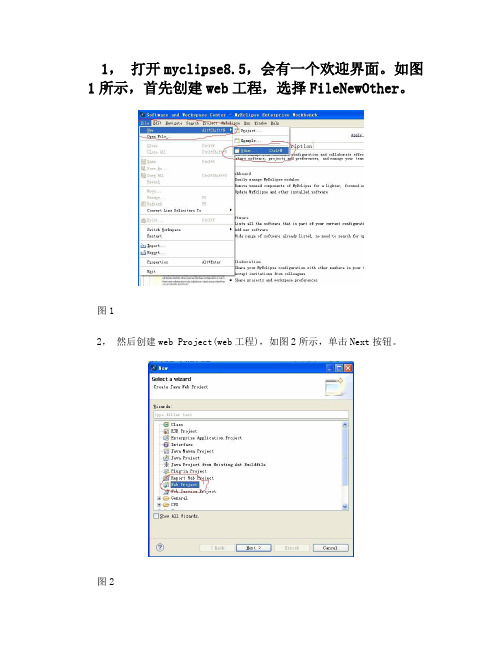
1,打开myclipse8.5,会有一个欢迎界面。
如图1所示,首先创建web工程,选择FileNewOther。
图12,然后创建web Project(web工程),如图2所示,单击Next按钮。
图23,进入图3界面,首先在Project Name输入框中输入web工程的名字,例如:first。
注意之后一定要选择默认的java EE5.0。
然后点击Finish按钮即可。
图34, 然后我们就创建了一个web工程,它由4个子文件夹构成,src文件夹是存放一些java源文件的,例如:JavaBean,Servlet等;JRE System Library和Java EE 5 Libraries文件夹是web工程运行的必要的库文件,以Jar文件形式存在;最后一个WebRoot文件夹就是存放web开发的脚本文件的。
例如:JSP,html 等。
5, 如图4所示,右键点击WebRootNewOther,弹出对话框。
图46,然后选择MyEclipseWebJSP(Basic templets)。
然后单击next按钮。
如图5,6所示:图5图67,然后在File Name输入jsp文件的名字,例如:aa.jsp.然后单击Finish 按钮。
如图7所示图78, 如图8所示,将文件中的ISO-8859-1改为gb2312或gbk,注意,点击图8页面中间的向上的箭头,图89,如图9所示。
添加一些代码,图910,如图10所示,然后右键选择first工程名,选run As—〉MyEclipse Server Application,然后就启动了Myeclipse自带的Tomcat。
11,启动Tomcat服务器后,自动弹出一个浏览器,然后在浏览器地址栏中,添加想要运行的程序,例如:输入aa.jsp。
单击运行就可以显示结果了。
如图11所示。
myeclipse使用指南

myeclipse使用指南MyEclipse使用指南MyEclipse是一款功能强大的集成开发环境(IDE),专为Java开发而设计。
它提供了丰富的工具和功能,使开发人员能够更轻松地创建和管理Java项目。
本文将向您介绍如何使用MyEclipse,以便您能够更高效地进行Java开发。
1. 安装和配置您需要下载并安装MyEclipse。
在安装过程中,您可以选择适合您的操作系统和需求的版本。
安装完成后,您需要配置Java开发环境。
确保您已经正确安装了JDK,并将其配置为MyEclipse的默认JDK。
2. 创建项目在MyEclipse中创建一个新项目非常简单。
只需点击菜单栏上的“File”,然后选择“New”和“Project”。
在弹出的对话框中,选择“Java”类别,并选择“Java Project”。
然后,按照向导的指示填写项目的名称和位置信息。
完成后,单击“Finish”按钮即可创建一个新的Java项目。
3. 编写代码在MyEclipse中编写Java代码非常直观。
您可以在项目的源代码文件夹中创建新的Java类。
双击该类文件以打开编辑器,并开始编写您的Java代码。
MyEclipse提供了代码补全、代码导航和代码重构等功能,使您能够更快速地编写和管理代码。
4. 调试和测试MyEclipse内置了强大的调试器,使您能够更轻松地调试和测试您的Java应用程序。
您可以在代码中设置断点,以便在程序执行到特定位置时暂停执行并检查变量的值。
通过调试器,您可以逐行执行代码,查看变量的值和调用栈,以及监视程序的执行流程。
5. 版本控制MyEclipse集成了常用的版本控制系统,如Git和SVN。
这使得团队协作更加轻松。
您可以将项目连接到版本控制系统,并使用MyEclipse的界面来管理源代码的版本和变更。
6. 构建和部署MyEclipse提供了构建和部署Java应用程序的工具和功能。
您可以使用它来编译和打包您的代码,并将应用程序部署到Web服务器或应用服务器上。
MyEclipse基本设置及操作

1.myeclipse背景颜色 关键
window--preference--Editors--Text Editors 中自己开发 背景推荐RGB:85,90,205
2.缩进风格
默认为java的风格, 比如大括号的位置。个人认为c++风格更整齐。可以改之。
window--preference--Code Style--Formatter
12. 回到MyEclipse 6.0.1界面,“File”→“Import”,在弹出的窗口中选择“Perferences”,点击 “下一步”,选择刚在已经修改的“test.epf”文件,点击“打开”,点击“Finish”。
=====================================================================
更改全字母提示
1,打开MyEclipse 6.0.然后“window”→“Preferences”
2. 选择“java”,展开,“Editor”,选择“Content Assist”。
3. 选择“Content Assist”,然后看到右边,右边的“Auto-Activation”下面的“Auto Activation triggers for java”这个选项。其实就是指触发代码提示的就是“.”这个符号。
2. 【Ctrl+O】
显示类中方法和属性的大纲,能快速定位类的方法和属性,在查找Bug时非常有用。
3. 【Ctrl+/】
快速添加注释,能为光标所在行或所选定行快速添加注释或取消注释,在调试的时候可能总会需要注释一些东西或取消注释,现在好了,不需要每行进行重复的注释。
操作手册_MyEclipse
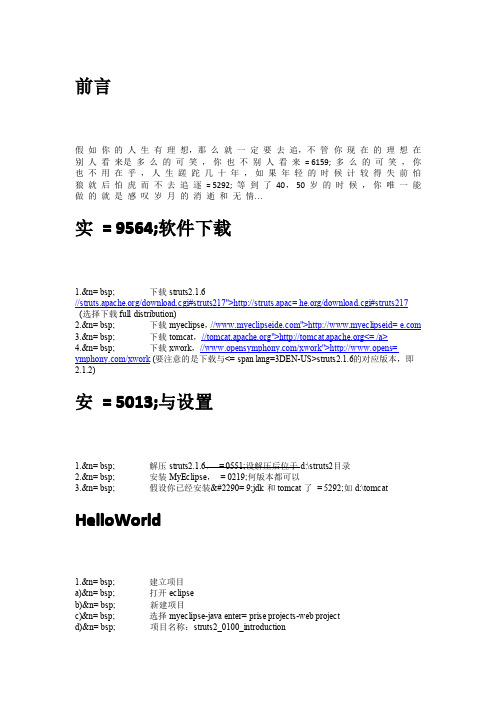
前言假如你的人生有理想,那么就一定要去追,不管你现在的理想在别人看来是多么的可笑,你也不别人看来=6159;多么的可笑,你也不用在乎,人生蹉跎几十年,如果年轻的时候计较得失前怕狼就后怕虎而不去追逐=5292;等到了40,50岁的时候,你唯一能做的就是感叹岁月的消逝和无情…实=9564;软件下载1.&n=bsp;下载struts2.1.6///download.cgi#struts217">http://struts.apac=/download.cgi#struts217 (选择下载full distribution)2.&n=bsp;下载myeclipse,//">http://www.myeclipseid=3.&n=bsp;下载tomcat,//"><=/a>4.&n=bsp;下载xwork,///xwork">http://www.opens= /xwork(要注意的是下载与<=span lang=3DEN-US>struts2.1.6的对应版本,即2.1.2)安=5013;与设置1.&n=bsp;解压struts2.1.6,=0551;设解压后位于d:\struts2目录2.&n=bsp;安装MyEclipse,=0219;何版本都可以3.&n=bsp;假设你已经安装ࣲ=9;jdk和tomcat了=5292;如d:\tomcatHelloWorld1.&n=bsp;建立项目a)&n=bsp;打开eclipseb)&n=bsp;新建项目c)&n=bsp;选择myeclipse-java enter=prise projects-web projectd)&n=bsp;项目名称:struts2_0100_introductione)&n=bsp;选择java ee5.0</=p>2.&n=bsp;设定servera)&n=bsp;window–preference=s–myeclipse–servers–tomcat–6.xb)&n=bsp;选择tomcat home director=yc)&n=bsp;选择enabled)&n=bsp;finish3.&n=bsp;设定jdk环=2659;a)&n=bsp;window–preference=s–java–installed jresb)&n=bsp;如果没有对应的JDK(不是JRE)=5292;选择addc)&n=bsp;选择standard VM->ne=xtd)&n=bsp;选择JDK对=4212;的Directorye)&n=bsp;将刚刚设定的JDK设为默认4.&n=bsp;建立第一个struts2.1的=1243;序a)&n=bsp;找到struts目=4405;下对应的apps目录b)&n=bsp;解压struts2-blank-2.1.6.=warc)&n=bsp;Copy对=4212;的lib的jar文件,需&=#35201;除junit和spring-test之=2806;的所有文件,其中commons-io的ja r包会在文&=#20214;上传和下载时需要A=292;其他为必须d)&n=bsp;Copy对=4212;的struts.xml到src目录,在<=/span>package explorer 视图进行操作e)&n=bsp;注释掉struts.xml</=span>的=2810;余内容f)&n=bsp;建立HelloStruts2_1.jsp</=span>文=0214;g)&n=bsp;*修改jsp文件的默认编码़=6;性window-preferences-web-jspfiles-设为Chinese,National Standardh)&n=bsp;在struts.xml中=9031;原配置进行对应的ງ=7;置i)&n=bsp;修改对应的web.xml,=4314;立struts2的filter(=1442;考struts自带的项目)5.&n=bsp;运行项目a)&n=bsp;可以首先部署到tomcat上项目b)&n=bsp;也可以项目右键debug as–myeclipse server app,选择刚&=#21018;建立好的server6.&n=bsp;其他a)&n=bsp;学习建立stru=ts的dev-mode,好处在于我们߾=2;改了配置文件的时候&=#33021;够自动热替换b)&n=bsp;建立jar文=0214;对应的源码D:/share/tools/struts-2.1.6/src/core/src/main/java,=0197;及xwork对应的源码,以ࡡ=0;对应的javadoc location,(更好的方式਷=9;建立自己的user-library)c)&n=bsp;浏览struts的=0446;录d)&n=bsp;认识eclipse jee的=9033;目部署目录,认识ࣳ=4;何修改webapp 的context-root,=9033;目copy改名后可能会出஑=6;的问题e)&n=bsp;package explorer–=建=1435;jar的源文件和目标ࠥ=1;联,navigator–观察所有的内容f)&n=bsp;认识Action的=1518;缀名,在struts2默认中,带不带action都可以常=5265;问题:1.&n=bsp;struts.xml不=3258;动提示a)&n=bsp;window–preference=s–搜索catalog–addb)&n=bsp;选择key type为URIc)&n=bsp;key:///dtds/struts-2.0.dtd">http://struts.apache.=org/dtds/struts-2.0.dtdd)&n=bsp;location:对=4212;的dtd文件,位于struts-core包=0013;,解压开,指定相ॵ=2;位置,如:D:\share\0750_Struts2.1.6\soft\struts-2.1.6\lib\struts2-core-2=.1.6\struts-2.0.dtd2.&n=bsp;导入示例项目a)&n=bsp;注意JDK的=9256;本,应该是JDK6,否则会出class version的问题b)&n=bsp;如果总是项目出໾=2;题,可以重建项目,&=#21333;独拷文件c)&n=bsp;还有一种情况是༿=3;目右键,properties–java–compiler选= 5321;6.0d)&n=bsp;另外,在tomc=at配=2622;中也要使用jdk63.&n=bsp;devMode设=0026;true就会出问题空指໚=4;问题a)&n=bsp;tomcat路=4452;带了空格4.&n=bsp;在使用ActionContex=t.getContext().get(“request”)取=9981;到对象,为null值a)&n=bsp;web.xml不=5201;使用2.0的filter,=9992;新的5.&n=bsp;在action的=5797;验中,遇到一个奇ঝ=8;的buga)&n=bsp;用default-action-ref指=3450;一个actionb)&n=bsp;用*_*映射c)&n=bsp;在地址栏中访问ߌ=8;个不存在的action,如adfsdfsfsd)&n=bsp;结果居然会映射࠸=0;*_*上e)&n=bsp;如果换成*__*=就=7809;问题了f)&n=bsp;靠,只能认为是bugg)&n=bsp;下次用*-*,=9981;用*_*学=0064;方法说明1.&n=bsp;先阅读老师的代ఀ=1;2.&n=bsp;再建立自己的项௤=6;进行动手学习Action1.&n=bsp;实现一个Acti=on的=6368;常用方式:从ActionSupport继承2.&n=bsp;DMI动=4577;方法调用!3.&n=bsp;通配符配置*{1}{2}…a)&n=bsp;*_*4.&n=bsp;接收参数的方法ᦀ=8;一般用属性或者DomainModel来接收)5.&n=bsp;简单参数验证addFieldErrora)&n=bsp;一般不使用Struts2的UI标签6.&n=bsp;访问Web元=2032;a)&n=bsp;Map类=2411;&nbs=p;&=nbsp;i.&nb=sp;IoC&nbs=p;&=nbsp;ii.&n=bsp;依赖Struts2b)&n=bsp;原始类型&nbs=p;&=nbsp;i.&nb=sp;IoC&nbs=p;&=nbsp;ii.&n=bsp;依赖Struts27.&n=bsp;包含文件配置8.&n=bsp;默认action处=9702;Result1.&n=bsp;常用四种类型:a)&n=bsp;dispatcher(=0664;认)b)&n=bsp;redirectc)&n=bsp;chaind)&n=bsp;redirectAction2.&n=bsp;全局结果集a)&n=bsp;global-results|extends<=/span>3.&n=bsp;动态结果(了解ᦀ=9;a)&n=bsp;在action中=0445;存一个属性,存储ࠥ=5;体的结果location4.&n=bsp;传递参数a)&n=bsp;客户端跳转才需ව=1;传递b)&n=bsp;${}表=6798;式(不是EL)OGNL1.&n=bsp;Object Graph Navigation Language2.&n=bsp;想初始化doma=in model,可以自己new,也可以传参数ࠆ=0;,但这时候需要保持&=#21442;数为空的构造方法3.&n=bsp;其他参考ognl=.jsp=4.=&=#20160;么时候在stack中会有两个Action&=#65311;chain Struts-Tags1.&n=bsp;通用标签:a)&n=bsp;propertyb)&n=bsp;set&nbs=p;&=nbsp;i.&nb=sp;默认为action scope=,=0250;将值放入request和ActionContext中&nbs=p;&=nbsp;ii.&n=bsp;page、request、session、applicationc)&n=bsp;beand)&n=bsp;include(对=0013;文文件支持有问题ᦁ=2;不建议使用,如需包&= #21547;,改用jsp包含)e)&n=bsp;paramf)&n=bsp;debug2.&n=bsp;控制标签a)&n=bsp;if elseif elseb)&n=bsp;iterator&nbs=p;&=nbsp;i.&nb=sp;collections map enumerati=on iterator arrayc)&n=bsp;subset3.&n=bsp;UI标=1614;a)&n=bsp;theme&nbs=p;&=nbsp;i.&nb=sp;simple xhtml(默= 5748;)css_xhtml ajax4.&n=bsp;AJAX标=1614;a)&n=bsp;补充5.&n=bsp;$#%的=1306;别a)&n=bsp;$用于i18n和struts配=2622;文件b)&n=bsp;#取得ActionContext的值c)&n=bsp;%将原本的&=#25991;本属性解析为ognl,对于本来就是ognl的属性不起作用&nbs=p;&=nbsp;i.&nb=sp;参考<s:property和<s:include定=0041;自己的theme1.&n=bsp;css(=5206;盖struts2原来的css)2.&n=bsp;覆盖单个文件3.&n=bsp;定义自己的theme4.&n=bsp;实战:a)&n=bsp;把所有主题定义ߒ=6;simpleb)&n=bsp;fielderror特=7530;处理c)&n=bsp;自己控制其他标ౙ=4;的展现作=9994;1.&n=bsp;读doc文档:struts-tags2.&n=bsp;设计约定(编码ෆ=8;定)a)&n=bsp;原则:简单就是ು=4;b)&n=bsp;库名:项目名c)&n=bsp;表的命名:_Model名d)&n=bsp;字段:保持和属ঝ=5;名一致(尽量不要起&=#21517;和数据库命名冲突A=289;e)&n=bsp;用层来划分包com.bjsxt.bbs.action model(bean)service dto(vo)f)&n=bsp;Action XXXXAction<=/p>g)&n=bsp;*-*h)&n=bsp;/i)&n=bsp;/adminj)&n=bsp;package“actionR=21;adminAction项=0446;开发顺序-以BBS2009的名义1.=建立界面原型2.=建立Struts.xmla)=确定namespaceb)=确定packagec)=确定Action的=1517;称,空的方法d)=确定Resulte)=将界面原型页面๢=7;行修改,匹配现有设&=#32622;f)=测试g)=做好规划!!!ᦀ=1;!3.=建立数据库(或್=3;实体类)4.=b)一般只用APPi.struts.xml custom.i18nc)PropertiesEditor插件i.解压ii.features plugin覆盖到myeclipse中的eclipse目录里d)动态语言切换i.request_locale=en_USStruts拦截器以及源码解析1.Struts架构图a)见文档2.Struts执行过程分析3.Interceptor拦截器过程模拟4.定义自己的拦截器a)acegi–spring security5.使用token拦截器控制重复提交(很少用)6.类型转换a)默认转换i.日期处理b)写自己的转换器:public class MyPointConverter extends DefaultTypeConverter{ @Overridepublic Object convertValue(Object value,Class toType){ if(toType==Point.class){Point p=new Point();String[]strs=(String[])value;String[]xy=strs[0].split(",");p.x=Integer.parseInt(xy[0]);p.y=Integer.parseInt(xy[1]);return p;}if(toType==String.class){return value.toString();}return super.convertValue(value,toType);}}public class MyPointConverter extends StrutsTypeConverter{ @Overridepublic Object convertFromString(Map context,String[]values,Class toClass){Point p=new Point();String[]strs=(String[])values;String[]xy=strs[0].split(",");p.x=Integer.parseInt(xy[0]);p.y=Integer.parseInt(xy[1]);return p;}@Overridepublic String convertToString(Map context,Object o){//TODO Auto-generated method stubreturn o.toString();}}c)三种注册方式:i.局部:XXXAction-conversion.properties1.p(属性名称)=converterii.全局:xwork-conversion.properties.xxx.XXX(类名)=converteriii.Annotationd)如果遇到非常麻烦的映射转换i.request.setAttribute();ii.session补充视频中讲解的内容mbda表达式2.验证框架3.UI标签4.类型转换中的异常处理5.上传与下载文件6.Struts2注解Struts2总结1.Actiona)namespace(掌握)b)path(掌握)c)DMI(掌握)d)wildcard(掌握)e)接收参数(掌握前两种)f)访问request等(掌握Map IOC方式)g)简单数据验证(掌握addFieldError和<s:fieldError)2.Resulta)结果类型(掌握四种,重点两种)b)全局结果(掌握)c)动态结果(了解)3.OGNL表达式(精通)a)#%$4.Struts标签a)掌握常用的5.声明式异常处理(了解)6.I18N(了解)7.CRUD的过程(最重要是设计与规划)(精通)8.Interceptor的原理(掌握)9.类型转换(掌握默认,了解自定义)。
MyEclipse使用说明

M y E c l i p s e使用说明-CAL-FENGHAI.-(YICAI)-Company One11. MyEclipse环境配置(1) 配置Tomcat。
单击菜单栏中的Window项下的Prefrences选项,在弹出的对话框中,选择左边MyEclipse的子节点Servers,再选择其下的Tomcat 子节点。
在对话框的右边选取Enable单选按钮,设置Tomcat Server为可用状态,然后单击Browse按钮,选择Tomcat的安装目录,如图1所示。
图1 设置Tomcat(2) 配置JDK。
在Tomcat 的节点下选择JDK子节点,在窗口的右边单击Add 按钮,在弹出的界面窗口中单击Browse按钮,选择JDK的安装目录即可,如图2所示。
图2 设置JDK2. 向MyEclipse中导入项目(1) 从MyEclipse的菜单栏中选择File->Import命令,弹出Import对话框,在对话框中选择General->Existing Projects into Workspace,然后单击Next按钮,如图3所示。
图3 导入现有项目(2) 在Import Projects界面中,单击Select root directory右边的Browse按钮,弹出“浏览文件夹”对话框,从中定位到项目源代码的位置(事先从光盘复制到硬盘上并去掉文件的只读属性),例如定位到“第06章”目录的“ELProject”文件夹(文件夹内应含有.project文件),如图4所示。
图4 定位文件夹(3) 单击“确定”按钮关闭“浏览文件夹”对话框,选中“Copy projects into workspace”复选框,然后单击Finish按钮即可。
3. 在MyEclipse中部署与发布应用程序(1) 单击“发布”按钮,将程序发布至Tomcat容器中,如图5所示。
图5 发布程序(2) 在弹出的对话框中Project项选择当前项目,单击Add按钮,选择所使用的Tomcat容器,单击Finish按钮,进行发布,如图6所示。
MyEclipse使用手册(详细版)

MyEclipse使⽤⼿册(详细版)0. 快捷键================================================================================编辑:Ctrl+Shift+L 显⽰所有快捷键Ctrl+K 参照选中的词(Word)快速定位到下⼀个Ctrl+Shift+K 参照选中的词(Word)快速定位到上⼀个Ctrl+O 快速显⽰OutLineCtrl+T 快速显⽰当前类的继承结构Ctrl+Shift+X 把选中⽂本全部改为⼤写Ctrl+Shift+Y 把选中⽂本全部改为⼩写Ctrl+Shift+F 按照当前的配置⽂件格式化源代码Ctrl+L 弹出⾏定位框以便定位到某⼀⾏Ctrl+Numpad_DivideCtrl+/(⼩键盘) 使代码折叠可⽤Ctrl+Numpad_MultifyCtrl+*(⼩键盘) 展开当前类中的所有代码Ctrl+Shift+Numpad_DivideCtrl+Shift+/(⼩键盘) 折叠所有,如果不能全部成功折叠,将光标移到⽂档最后试着或多按⼏次折叠当前类中的所有代码Ctrl+1 快速修正,需要导包的时候出现导包提⽰界⾯,Ctrl+Q 定位到最后编辑的地⽅Ctrl+Shift+m 导⼊当前⾏上需要的包(add import)Ctrl+Shift+o 导⼊所有需要的包(organize imports)Shift+Enter 在当前⾏的下⼀⾏插⼊⾏Shift+Ctrl+Enter 在当前⾏的上⼀⾏插⼊⾏Alt+/ 语法补充快捷Ctrl+MouseLeft 当按住Ctrl时,将Mouse移动到⼀个类或类的⽅法或属性时,左键点击会进⼊到源⽂件内进⾏查看如果没找到源⽂件,⽽需要指定Sourece,⽐如说JDK⾃⾝的src.zip⽂件或源⽂件所在的⽂件夹Ctrl+/ == Ctrl+Shift+C 注释选定⾏或取消注释Ctrl+Shift+/ ⽤*...... */注释选定⾏Ctrl+Shift+\ 取消注释Ctrl+D 删除当前⾏Shift+< 在当前位置插⼊成对的尖括号:<>Ctrl+Alt+down 复制当前⾏到下⼀⾏Ctrl+Alt+up 复制当前⾏到上⼀⾏Ctrl+Alt+J Join Lines连接⾏Alt+down 当前⾏和下⾯⼀⾏交换位值Alt+up 当前⾏和上⾯⼀⾏交换位值选定光标所在的⾏通过⽤这两个快捷各执⾏⼀次来完成Alt+left 前⼀个编辑的代码页⾯或在当前页⾯中上⼀个光标的位置Alt+right 下⼀个编辑的代码页⾯或在当前页⾯中下⼀个光标位置(当使⽤了Alt+←后)Alt+Shift+O (或点击⼯具栏中的Toggle Mark Occurrences按钮)当点击某个标记时可使本页⾯中其他地⽅的此标记黄⾊凸显,并且窗⼝的右边框会出现⽩⾊的⽅块,点击此⽅块会跳到此标记处Shift+Home 选定光标处到⾏⾸的内容Shift+End 选定光标处到⾏尾的内容Ctrl+Shift+Home 选定光标处到⾸⾏⾏⾸的内容Ctrl+Shift+End 选定光标处到尾⾏⾏尾的内容Ctrl+Shift+P 定位到与之成对匹配的括号{或)(从前⾯定位后⾯时,光标要在匹配符之后,从后往前定位,反之)Tab与Shift+Tab 选中要移动的代码后,按Tab键右移,按Shift+Tab键左移Ctrl+upCtrl+down 上下滚动编辑页⾯查找:Ctrl+Shift+R 相当于Navigate->Open Resource...输⼊Java源⽂件名或类名,会按通配的⽅式列出符合条件的.java源⽂件Ctrl+J 正向增量查找(按下Ctrl+J⽂件你所输⼊的每个字母,编辑器都提供快速匹配定位到某个单词,如果没有,则在stutes line中显⽰没有找到了,查⼀个单词时,特别实⽤,这个功能Idea两年前就有了)Ctrl+Shift+J 反向增量查找(和上条相⽂件只不过是从后往前查)窗⼝:Ctrl+M 窗⼝最⼤化与恢复⼤⼩转换最⼤化当前的Edit或View(再按则恢复)Ctrl+W 关闭当前EditorCtrl+Shift+F4 关闭所有打开的EditorCtrl+E 快速显⽰当前Editor的下拉⽂档列表Ctrl+Shift+E 显⽰管理当前打开的所有的View的管理器(可以选择关闭,激活等操作)F2 当⿏标放在⼀个标记处出现Tooltip时候,按下F2会铆钉显⽰的 Tooltip 框F3 跳到声明或定义(源⽂件)处Alt+Enter 显⽰当前选择资源(⼯程,or ⽂件 or⽂件)的属性Ctrl+PgUpCtrl+PgDown 切换代码窗⼝的各个⽂档,如果切换到头就会打开"Show List"下拉框在此下拉框⾥显⽰有最近曾打开的⽂件,连续按可移动选中项对于XML⽂件是切换代码和图⽰窗⼝Alt+Shit+w 在光标处弹出选择view的菜单在Package窗⼝下,弹出Navigator与Properties的选择菜单Alt+Shift+Q,Q 弹出"Show View"选择界⾯Alt+Shift+Q,T Show View(View: Hierarch)Alt+Shift+Q,B Show View(View: Breakpoints)Alt+Shift+Q,H Show View(View: Cheat Sheets)Alt+Shift+Q,C Show View(View: Console)Alt+Shift+Q,L Show View(View: Error Log)Alt+Shift+Q,Z Show View(View: History)Alt+Shift+Q,J Show View(View: Javadoc)Alt+Shift+Q,O Show View(View: Outline)Alt+Shift+Q,P Show View(View: Package Explorer)Alt+Shift+Q,X Show View(View: Problems)Alt+Shift+Q,S Show View(View: Search)Alt+Shift+Q,Y Show View(View: Synchronize)Alt+Shift+Q,V Show View(View: Variables)Debug:F5 单步调试进⼊函数内部F6 单步调试不进⼊函数内部F7 由函数内部返回到调⽤处F8 ⼀直执⾏到下⼀个断点Refactor 重构(⼀般以Alt+Shift开头):Alt+Shift+R 重命名被选中的变量Alt+Shift+M 抽取⽅法Alt+Shift+C 修改函数结构Alt+Shift+L 抽取本地变量Alt+Shift+F 把Class中的local变量变为field变量(MyEclipse中需要⾃定义)Alt+Shift+I 合并变量(可能这样说有点不妥Inline)Alt+Shift+V 移动⽅法和变量不怎么常⽤Alt+Shift+Z 重构的后悔药(Undo)================================================================================ Ctrl+I格式化激活的元素Format Active Elements?Ctrl+Shift+Space提⽰信息即Context Information?================================================================================ 1. 更改快捷键设置(⾃定义快捷键)================================================================================代码的⾃动完成:(1) Windows->Preference->General->Keys是管理快捷键的地⽅在这⾥的type filter text处输⼊Content Assist,找到要修改的"Content Assist"在下⾯会出现"Content Assist",⽤⿏标选中"Content Assist",在下⾯的"Binding"处按⾃⼰需要的快捷键组合,⽐如Alt+/在"When"中选择"Editing Text"(2) Windows->Preference->Java->Editor->Templates这⾥是管理Java编辑器模板的地⽅⽐如找到"Name"为sysout的,可以看到其"Preview:"处有:System.out.println(${word_selection}${});${cursor}其表⽰在输⼊sysout后,按Alt+/就可以⾃动完成System.out.println();的输⼊再⽐如找到"Name"为main的,可以看到其"Preview:"处有:public static void main(String[] args) {${cursor}}表⽰在输⼊main后,按Alt+/就可以在弹出的选项中选择main⽅法,⾃动完成main⽅法的格式化输⼊⾃定义抽取局部变量为成员变量:Windows->Preference->General->Keys在这⾥的type filter text处输⼊Convert a local variable to a field,如果看到Binding⼀栏处还没有绑定快捷键,就将光标移到下⾯的Binding⽂本框内,然后按Alt+Shift+F,然后OK即可.================================================================================ 2. 整合Javadoc⽂档到MyEclipse================================================================================在MyEclipse中左边的"Package Explorer"窗⼝中选中⼀个JAR包右键->属性>Javadoc Location可以指定其JAR包所对应的Java⽂档的位置,其中上⾯的"Javadoc URL"可以点击Browse..."选择⽂档所在的⽬录,如:javaee.jar在我电脑中的路径是这样的:file:/D:/Program/Sun/SDK/docs/api/选择完后,可以点击Browse..."下的"Validate..."进⾏有效性验证⼀般所选择的⽬录下⾯应该有index.html或相应的package-list⽂件.其中下⾯的"Javadoc in archive"是⽤来选择⼀个打包⽂档jar或zip的"选中"External file"表⽰我们需要从外部⽽不是MyEclipse⼯作空间中选择这个⽂档,然后点击Archive path后的"Browse...",选择⼀个有Javadoc打包的⽂件⽐如我电脑中的路径是这样的"D:\Program\Sun\SDK\docs\api_doc.zip注意从sun公司⽹站下载的java_ee_sdk-5_03-javadocs.zip其结构是这样的"java_ee_sdk-5_03-javadocs.zip ||docs||api|| |index.html| |package-list||legal不能直接选中所下载的java_ee_sdk-5_03-javadocs.zip,⽽要重新打包,将其中的index.html那⼀级⽬录置为重新打包后的顶层⽬录或者不⽤重新打包,在Archive path:中找到下载的java_ee_sdk-5_03-javadocs.zip⽂件再在其下⾯的Path within archive:中选择相应的路径即可Archive path:D:\Program\Sun\SDK\java_ee_sdk-5_03-javadocs.zipPath within archive:docs/api这样,当在编写⼀个源Java源⽂件的时便将光标定位到⼀个类或接⼝上的时候,如:选中HttpServlet,然后按F1,在窗⼝右边就会出现Help窗⼝,点击窗⼝中的Javadoc for 'javax.servlet.http.HttpServlet',就可以在窗⼝中出现相应的API帮助⽂档了.以上的对相应的JAR包或相关框架的DOC的设置,那么对于JDK的DOC的设置,可以使⽤下⾯的⽅式:Windows->Preferences输⼊JRE,然后选中Java->Installed JREs在右边选中需要进⾏DOC⽂档位置设置的JRE,然后选择"Edit",在出现的界⾯中选中相应的jar包,然后点击右边的"Javadoc Location..."进⾏设置.================================================================================ 3. ⽆法正常启动================================================================================ MyEclipse启动遇到内部错误总启动不了的时便将Workspace下的.metadata⽬录删除重启即可================================================================================ 4. 标记断点:================================================================================在java视图中,直接在你要设置断点的那⾏的最左边,双击即可,右键的弹出菜单中也有这个选项Debug:选择debug(F11,Run菜单中的debug)即可,⾃动进⼊debug视图,⽤Step into(F5)能进⼊到被调⽤⽅法的跟踪⽤Step over(F6)进⾏单步调试================================================================================ 5. 更改 Web Project 的 Web Context-root:================================================================================右键点击Web项⽬->Properties->MyEclipse->Web在右边的界⾯的Context Root中可进⾏更改设置.如果在Tomcat没运⾏的时便修改⼀个以前已部署的Web应⽤的Web Context-root,此时MyEclipse会将以前此Web应⽤的部署删除如果在Tomcat运⾏着的时候,修改⼀个已部署后正在使⽤(存在正在访问的客户端)的Web应⽤的Web Context-root,MyEclipse不会将此Web应⽤的部署删除,⽽是出现⼀个黄⾊的感叹号图标.由于Web Context-root被更改此部署其实已失效,需要删除原来的部署,重新在Tomcat中"Add Deployment..."================================================================================ 6. ⽂件上传相关================================================================================⽂件上传路径,如果不写相对路径或绝对路径那么会存⼊D:\Program\Apache\apache-tomcat-6.0.18\bin⽬录================================================================================ 7. MyEclipse各种相关的⽂件格式的编辑器字体显⽰设置================================================================================ window->preference->General->Appearence->Colors and Fonts在其右边有这么⼏项Basic:Basic colors and fonts used throughout workbench dialogs and editors.基本上指所有对话框和编辑器中的字体,包括jsp,ant的xml等⽂件的字体显⽰.如果需要对XML等编辑器的字体进⾏设置,先设置这⾥,对于控制台的字体如果这⾥设置⼤了看着不舒服,可专门到Debug下设置控制台的字体.CVS:版本库相关的显⽰字体Debug:控制台的输出字体Java:Java源⽂件编辑器字体JavaScript:JavaScript字体Structured Text Editors:结构化⽂本的字体,如xml,xml schemal等Text Compare:⽂本⽐较器的字体View and Editor Folders:Colors and fonts used by the default Eclipse presentation.->Java Editor Text Font然后点Change================================================================================ 7-1. MyEclipse中UML图中的字体的设置================================================================================ window->preference->MyEclipse->UML1在右边的Nodes中,有Header font与Body font的设置.================================================================================ 8. 某⼀⽂件的存储字符编码设置================================================================================在Eclipse中不能保存中⽂时,可以设置⼀下Eclipse的编码⽅式为gbk等⽀持中⽂的字符编码⽅式。
MyEclipse10使用教程
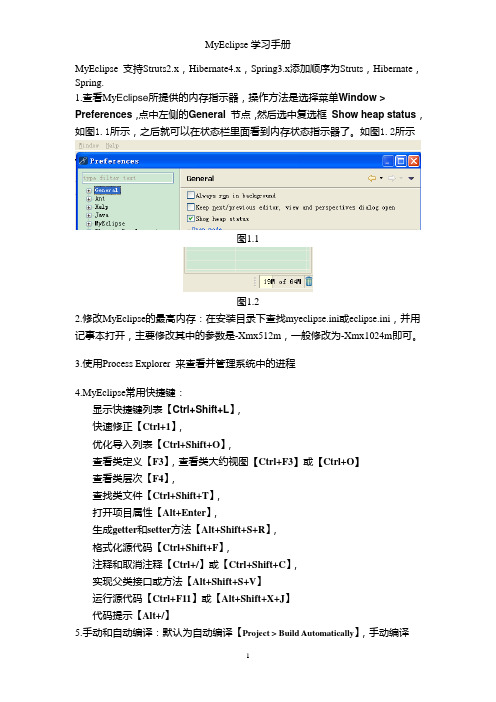
MyEclipse 支持Struts2.x,Hibernate4.x,Spring3.x添加顺序为Struts,Hibernate,Spring.1.查看My Eclipse所提供的内存指示器,操作方法是选择菜单Window > Preferences,点中左侧的General 节点,然后选中复选框Show heap status,如图1.1所示,之后就可以在状态栏里面看到内存状态指示器了。
如图1.2所示图1.1图1.22.修改MyEclipse的最高内存:在安装目录下查找myeclipse.ini或eclipse.ini,并用记事本打开,主要修改其中的参数是-Xmx512m,一般修改为-Xmx1024m即可。
3.使用Process Explorer 来查看并管理系统中的进程4.MyEclipse常用快捷键:显示快捷键列表【Ctrl+Shift+L】,快速修正【Ctrl+1】,优化导入列表【Ctrl+Shift+O】,查看类定义【F3】,查看类大约视图【Ctrl+F3】或【Ctrl+O】查看类层次【F4】,查找类文件【Ctrl+Shift+T】,打开项目属性【Alt+Enter】,生成getter和setter方法【Alt+Shift+S+R】,格式化源代码【Ctrl+Shift+F】,注释和取消注释【Ctrl+/】或【Ctrl+Shift+C】,实现父类接口或方法【Alt+Shift+S+V】运行源代码【Ctrl+F11】或【Alt+Shift+X+J】代码提示【Alt+/】5.手动和自动编译:默认为自动编译【Project > Build Automatically】,手动编译【Project > Build Project】或者【Project > Build All】6.断点和调试器:双击设置断点,启动调试器【F11】,Step Into【F5】,Step Over 【F6】,Step Return【F7】,Resume【F8】,Terminate【Ctrl+F2】7.JDBC小结:1)提供给开发人员的是编程接口如:java.sql.*;具体数据库厂商实现这些接口,如mysql.jdbc.Driver。
MyEclipse的使用教程--_个人笔记

MyEclipse的使用教程第一部分MyEclipse的基本使用一.提示:MyEclipse的透视图按钮:可以切换不同的透视图(位于右上角)1.建立一个工程----File—new—project---选项含有Java project,webproject等等—输入工程名字如myproject,其他可以选择默认—完成2.创建一个java文件---myproject—右键—new---Source Folder(还有class,package,Folder等等)---名字如src—以后可以将class文件放入其中,可以在src右键—new--class—创建Java文件注意:folder与Source Folder的区别Source Folder:用于放置Java文件,可以自动编译,可以嵌套;Folder:是一般的文件夹,不可以编译,要用到下面的生成源文件夹3.运行Java文件----选中Test—右键—run as—Java Application 或者单击工具栏按钮(类似播放器开始按钮)4.MyEclipse的自动提示,自动修正,自动完成功能:黄色,红色标志提示(1)输入部分字符,方法自动生成(2)根据提示,导入相应的包(3)提示清楚未使用的包(4)提示无用的方法,变量(5)自动提示接口,抽象类的的方法以及重载注意:《1》接口例子:….public class Test implements Connection---就会在此行出现提示,单击出现Add Unimplements Methods等等,单击它自动添加Connection中的方法。
《2》抽象类例子:….public class Test extends List---可以在List 上右键—source—Override/Implments Motheds(重载实现方法)—选择需要的方法;《3》自动生成set,get方法:private String user ;;在类中声明变量后,可以右键—source—Generate Sets and Sets---可以选择方法;二.断点调试1.断点的添加,去除----在想设置断点的程序行左端,双击,即添加一个断点,再双击,去除断点,另外右键也可以,还可以将断点失效或有效;例如:public class Test {public static void main(String args[]){double a=0;/*此处设置断点*/ a=Math.random();System.out.print(a);}}2.调试断点(1)---右键Test—debug as—Java Application---弹出是否切换工作空间,选ok;注意相关窗口(显示程序状态,变量,断点位置等)。
myeclipse使用指南

myeclipse使用指南MyEclipse使用指南MyEclipse是一个功能强大的集成开发环境(IDE),专为Java开发人员而设计。
它提供了丰富的功能和工具,使开发过程更加高效和便捷。
本文将向读者介绍如何使用MyEclipse来进行Java开发,并提供一些实用的技巧和建议。
一、安装和配置MyEclipse您需要下载并安装MyEclipse。
请确保您选择与您的操作系统兼容的版本。
安装完成后,您可以按照提示进行配置,例如选择默认工作空间和设置JDK路径等。
二、创建项目在MyEclipse中,您可以使用“新建项目”向导来创建Java项目。
选择“File”菜单中的“New”选项,并选择“Java Project”。
在对话框中输入项目名称和项目位置,然后点击“Finish”按钮即可创建项目。
三、添加库文件在Java开发中,我们经常需要使用各种库文件来扩展功能或解决特定问题。
在MyEclipse中,您可以通过右键单击项目并选择“Properties”来打开项目属性对话框。
在“Java Build Path”选项卡中,您可以添加所需的库文件。
四、编写代码MyEclipse提供了强大的代码编辑功能,包括语法高亮、代码补全、代码格式化等。
您可以在MyEclipse的编辑器中编写Java代码。
您可以使用快捷键或右键菜单来执行常见的操作,如保存、运行、调试等。
五、调试和测试MyEclipse提供了强大的调试和测试功能,使您可以更轻松地发现和解决代码中的问题。
您可以在编辑器中设置断点,并使用调试视图来观察变量的值和代码的执行流程。
此外,您还可以使用JUnit 来编写和运行单元测试。
六、版本控制在团队开发中,版本控制是非常重要的。
MyEclipse集成了常用的版本控制系统,如Git和Subversion,使您可以方便地管理和协作开发代码。
您可以使用MyEclipse的版本控制功能来提交、更新和合并代码。
七、部署和打包一旦您完成了Java项目的开发,您可能需要将其部署到服务器或打包为可执行文件。
MyEclipse使用说明

MyEclipse使用说明一、安装MyEclipse3. 启动MyEclipse。
安装完成后,可以在开始菜单或桌面上找到MyEclipse的快捷方式,双击启动程序。
二、设置MyEclipse1. 选择工作空间。
第一次启动MyEclipse时,会要求选择一个工作空间(Workspace),即项目文件存放的目录。
可以选择任意的目录作为工作空间,建议选择一个容易访问和备份的地方。
2. 配置JDK。
MyEclipse需要Java Development Kit(JDK)来编译和运行Java代码。
在启动MyEclipse之前,需要先安装并配置好JDK。
可以在MyEclipse的首选项(Preferences)中进行JDK的配置,选择Java - Installed JREs,并添加已安装的JDK。
三、使用MyEclipse1. 创建项目。
在MyEclipse的菜单栏中,选择File - New - Project,选择一个项目模板或者自定义创建一个新项目。
可以选择不同的项目类型,如Java、Web、企业级应用等。
根据项目类型的不同,可以进一步选择配置和设置项目的属性。
3. 调试代码。
在MyEclipse的调试视图中,可以设置断点、观察变量、单步执行等操作,帮助我们定位和解决代码中的问题。
可以使用调试视图中的工具栏按钮或快捷键来控制调试流程。
4. 构建和运行项目。
在MyEclipse的菜单栏中,选择Project - Build Project来编译项目。
可以在运行按钮旁边选择不同的运行方式,如Java应用程序、Web应用程序等,然后点击运行按钮来启动项目。
MyEclipse会自动构建和部署项目,并在内置的浏览器中打开应用。
6. 了解更多功能。
MyEclipse还提供了其他一些有用的功能和工具,如版本控制、代码模板、数据库访问、代码生成等。
可以通过菜单栏的Window - Show View来打开不同的视图,以了解和使用这些功能。
- 1、下载文档前请自行甄别文档内容的完整性,平台不提供额外的编辑、内容补充、找答案等附加服务。
- 2、"仅部分预览"的文档,不可在线预览部分如存在完整性等问题,可反馈申请退款(可完整预览的文档不适用该条件!)。
- 3、如文档侵犯您的权益,请联系客服反馈,我们会尽快为您处理(人工客服工作时间:9:00-18:30)。
前言假如你的人生有理想,那么就一定要去追,不管你现在的理想在别人看来是多么的可笑,你也不用在乎,人生蹉跎几十年,如果年轻的时候计较得失前怕狼就后怕虎而不去追逐,等到了40,50 岁的时候,你唯一能做的就是感叹岁月的消逝和无情…实验软件下载1.下载struts2.1.6 /download.cgi#struts217(选择下载full distribution)2.下载myeclipse,3.下载tomcat,4.下载xwork,/xwork(要注意的是下载与struts2.1.6的对应版本,即2.1.2)安装与设置1.解压struts2.1.6,假设解压后位于d:\struts2目录2.安装MyEclipse,任何版本都可以3.假设你已经安装好jdk和tomcat了,如d:\tomcatHelloWorld1.建立项目a)打开eclipseb)新建项目c)选择myeclipse-java enterprise projects-web projectd)项目名称:struts2_0100_introductione)选择java ee 5.02.设定servera)window – preferences – myeclipse – servers – tomcat – 6.xb)选择tomcat home directoryc)选择enabled)finish3.设定jdk环境a)window – preferences – java – installed jresb)如果没有对应的JDK(不是JRE),选择addc)选择standard VM -> nextd)选择JDK对应的Directorye)将刚刚设定的JDK设为默认4.建立第一个struts2.1的程序a)找到struts目录下对应的apps目录b)解压struts2-blank-2.1.6.warc)Copy对应的lib的jar文件,需要除junit和spring-test之外的所有文件,其中commons-io的jar包会在文件上传和下载时需要,其他为必须d)Copy对应的struts.xml到src目录,在package explorer视图进行操作e)注释掉struts.xml的多余内容f)建立HelloStruts2_1.jsp文件g)*修改jsp文件的默认编码属性window-preferences-web-jspfiles-设为Chinese,National Standardh)在struts.xml中照原配置进行对应的配置i)修改对应的web.xml,建立struts2的filter(参考struts自带的项目)5.运行项目a)可以首先部署到tomcat上项目b)也可以项目右键debug as – myeclipse server app,选择刚刚建立好的server6.其他a)学习建立struts的dev-mode,好处在于我们修改了配置文件的时候能够自动热替换b)建立jar文件对应的源码D:/share/tools/struts-2.1.6/src/core/src/main/java,以及xwork对应的源码,以及对应的javadoc location,(更好的方式是建立自己的user-library)c)浏览struts的目录d)认识eclipse jee的项目部署目录,认识如何修改webapp的context-root,项目copy改名后可能会出现的问题e)package explorer –建立jar的源文件和目标关联,navigator –观察所有的内容f)认识Action的后缀名,在struts2默认中,带不带action都可以常见问题:1.struts.xml不自动提示a)window – preferences –搜索catalog – addb)选择key type为URIc)key: /dtds/struts-2.0.dtdd)location: 对应的dtd文件,位于struts-core包中,解压开,指定相应位置,如:D:\share\0750_Struts2.1.6\soft\struts-2.1.6\lib\struts2-core-2.1.6\struts-2.0.dtd2.导入示例项目a)注意JDK的版本,应该是JDK6,否则会出class version的问题b)如果总是项目出问题,可以重建项目,单独拷文件c)还有一种情况是项目右键,properties – java – compiler 选择6.0d)另外,在tomcat配置中也要使用jdk63.devMode设为true就会出问题空指针问题a)tomcat路径带了空格4.在使用ActionContext.getContext().get(“request”)取不到对象,为null值a)web.xml不要使用2.0的filter,用新的5.在action的试验中,遇到一个奇怪的buga)用default-action-ref指定一个actionb)用*_*映射c)在地址栏中访问一个不存在的action,如adfsdfsfsd)结果居然会映射到*_*上e)如果换成*__*就没问题了f)靠,只能认为是bugg)下次用*-*,不用*_*学习方法说明1.先阅读老师的代码2.再建立自己的项目进行动手学习Action1.实现一个Action的最常用方式:从ActionSupport继承2.DMI动态方法调用!3.通配符配置* {1} {2} …a)*_*4.接收参数的方法(一般用属性或者DomainModel来接收)5.简单参数验证addFieldErrora)一般不使用Struts2的UI标签6.访问Web元素a)Map类型i.IoCii.依赖Struts2b)原始类型i.IoCii.依赖Struts27.包含文件配置8.默认action处理Result1.常用四种类型:a)dispatcher(默认)b)redirectc)chaind)redirectAction2.全局结果集a)global-results | extends3.动态结果(了解)a)在action中保存一个属性,存储具体的结果location4.传递参数a)客户端跳转才需要传递b)${}表达式(不是EL)OGNL1.Object Graph Navigation Language2.想初始化domain model,可以自己new,也可以传参数值,但这时候需要保持参数为空的构造方法3.其他参考ognl.jsp4.什么时候在stack中会有两个Action?chainStruts-Tags1.通用标签:a)propertyb)seti.默认为action scope,会将值放入request和ActionContext中ii.page、request、session、applicationc)beand)include(对中文文件支持有问题,不建议使用,如需包含,改用jsp包含)e)paramf)debug2.控制标签a)if elseif elseb)iteratori.collections map enumeration iterator arrayc)subset3.UI标签a)themei.simple xhtml(默认) css_xhtml ajax4.AJAX标签a)补充5.$ # %的区别a)$用于i18n和struts配置文件b)#取得ActionContext的值c)%将原本的文本属性解析为ognl,对于本来就是ognl的属性不起作用i.参考<s:property 和<s:include定义自己的theme1.css(覆盖struts2原来的css)2.覆盖单个文件3.定义自己的theme4.实战:a)把所有主题定义为simpleb)fielderror特殊处理c)自己控制其他标签的展现作业1.读doc文档:struts-tags2.设计约定(编码规定)a)原则:简单就是美b)库名:项目名c)表的命名:_Model名d)字段:保持和属性名一致(尽量不要起名和数据库命名冲突)e)用层来划分包com.bjsxt.bbs.action model(bean) service dto(vo)f)Action XXXXActiong)*-*h)/i)/adminj)package “action” adminAction项目开发顺序-以BBS2009的名义1.建立界面原型2.建立Struts.xmla)确定namespaceb)确定packagec)确定Action的名称,空的方法d)确定Resulte)将界面原型页面进行修改,匹配现有设置f)测试g)做好规划!!!!!3.建立数据库(或者实体类)4.建立Model层5.建立Service层(后面讲了Hibernate后再完善)a)此时可以使用JUnit进行单元测试了6.着手开发声明式异常处理1.在Actoin中进行异常映射2.在package中进行全局异常映射3.使用继承共用异常映射4.Struts2中异常处理由拦截器实现(观察struts-default.xml)a)实际上Struts2的大多数功能都由拦截器实现I18N1.I18N原理a)ResourceBundle和Locale的概念b)资源文件c)native2ascii2.Struts的资源文件a)Action – Package – App级b)一般只用APPi.struts.xml custom.i18nc)PropertiesEditor插件i.解压ii.features plugin 覆盖到myeclipse中的eclipse目录里d)动态语言切换i.request_locale=en_USStruts拦截器以及源码解析1.Struts架构图a)见文档2.Struts执行过程分析3.Interceptor拦截器过程模拟4.定义自己的拦截器a)acegi – spring security5.使用token拦截器控制重复提交(很少用)6.类型转换a)默认转换i.日期处理b)写自己的转换器:public class MyPointConverter extends DefaultTypeConverter{ @Overridepublic Object convertValue(Object value, Class toType) { if(toType == Point.class) {Point p = new Point();String[] strs = (String[])value;String[] xy = strs[0].split(",");p.x = Integer.parseInt(xy[0]);p.y = Integer.parseInt(xy[1]);return p;}if(toType == String.class) {return value.toString();}return super.convertValue(value, toType);}}public class extends@Overridepublic Object convertFromString(Map context, String[] values, Class toClass) {Point p = new Point();String[] strs = (String[])values;String[] xy = strs[0].split(",");p.x = Integer.parseInt(xy[0]);p.y = Integer.parseInt(xy[1]);return p;}@Overridepublic String convertToString(Map context, Object o) { // TODO Auto-generated method stubreturn o.toString();}}c)三种注册方式:i.局部:XXXAction-conversion.properties1.p(属性名称) = converterii.全局:xwork-conversion.properties.xxx.XXX(类名)= converteriii.Annotationd)如果遇到非常麻烦的映射转换i.request.setAttribute();ii.session补充视频中讲解的内容mbda表达式2.验证框架3.UI标签4.类型转换中的异常处理5.上传与下载文件6.Struts2注解Struts2总结1.Actiona)namespace(掌握)b)path(掌握)c)DMI(掌握)d)wildcard(掌握)e)接收参数(掌握前两种)f)访问request等(掌握Map IOC方式)g)简单数据验证(掌握addFieldError和<s:fieldError)2.Resulta)结果类型(掌握四种,重点两种)b)全局结果(掌握)c)动态结果(了解)3.OGNL表达式(精通)a)# % $4.Struts标签a)掌握常用的5.声明式异常处理(了解)6.I18N(了解)7.CRUD的过程(最重要是设计与规划)(精通)8.Interceptor的原理(掌握)9.类型转换(掌握默认,了解自定义)。
